Come registrare un DVD su Mac per ottenere video riproducibili (percentuale di successo 100%)
Le unità ottiche vengono rimosse dai computer moderni. Pertanto, il tuo MacBook sarà più leggero e sottile di prima. Ma quando vuoi riprodurre un DVD su Mac, devi prima collegare un disco rigido esterno al tuo computer Mac. Successivamente, è necessario inserire il disco DVD per estrarre i film in DVD. L'intero processo di riproduzione del DVD è scomodo. Con il passare del tempo, il tuo disco DVD si graffierà e addirittura si perderà. Pertanto, sempre più persone registrano un DVD su Mac per crearne una copia digitale. Non è necessario leggere il disco DVD più e più volte. Puoi guardare film in DVD con qualsiasi lettore multimediale su Mac con facilità.
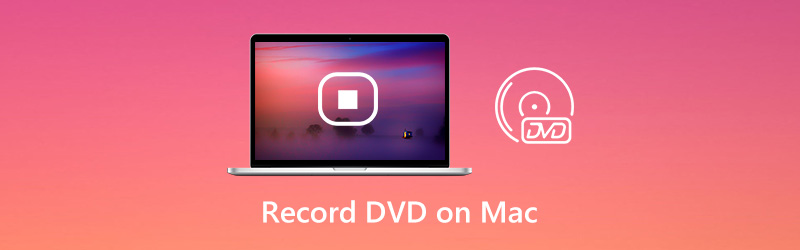

Parte 1: come registrare un DVD su Mac
Parlando in generale, Registratore dello schermo Vidmore fa un lavoro migliore del comune software di ripping di DVD. Tutti i dischi DVD commerciali possono essere registrati come MP4, MOV, WMV, AVI, F4V e altri formati senza perdite. È il tuo modo di lavorare 100% per fare una copia della tua collezione di DVD. Non è necessario rimuovere la protezione DRM dai dischi DVD. Una volta riprodotto un disco DVD su Mac, Vidmore Screen Recorder può acquisire il video in streaming dal DVD come al solito. Pertanto, puoi registrare anche dischi Blu-ray e video in streaming online.
Inoltre, puoi ottenere molte altre funzionalità avanzate durante la registrazione di un DVD su Mac. Basta leggere e controllare.
- Registra video HD da DVD con audio su Mac.
- Cattura uno screenshot dell'intero schermo o di una singola finestra.
- Imposta qualità video, formato, codec, frame rate e altri dettagli di registrazione.
- Usa i tasti di scelta rapida per controllare l'intero processo di registrazione.
- Pianifica un'attività per avviare e interrompere automaticamente la registrazione sui film in DVD.
- Scegli l'ora di inizio e di fine per estrarre qualsiasi clip dopo la registrazione.
- Lavora con Mac OS X 10.10 o successivo.
Passo 1: Scarica gratuitamente Vidmore Screen Recorder. Quindi installa e avvia il programma. Per registrare un DVD sul tuo computer Mac, inserisci un disco DVD nel driver DVD integrato Apple USB SuperDrive. Il lettore DVD si aprirà automaticamente.

Passo 2: Scegli Videoregistratore per registrare video da DVD a Mac. Selezionare la finestra di visualizzazione del DVD o lo schermo intero come area di cattura dello schermo. Accendere Suono di sistema per registrare video DVD con audio. Se desideri aggiungere facecam e commenti, puoi attivare anche altre opzioni.

Passaggio 3: Fare clic REC per registrare video DVD su Mac. Puoi mettere in pausa e riprendere la registrazione dello schermo per saltare i clip indesiderati. Se desideri terminare la registrazione del DVD, puoi fare clic su Fermare pulsante.

Passaggio 4: Visualizza in anteprima e controlla il video registrato. Puoi tagliare il video con il trimmer video nell'angolo inferiore sinistro della finestra Anteprima. Infine, fai clic su Salva per registrare lo schermo del DVD su Mac.

Parte 2: come registrare un DVD con Online Recorder
Vidmore Registratore dello schermo online gratuito è anche una buona scelta per gli utenti desktop. Puoi registrare un DVD su Windows 10/8/7 e Mac gratuitamente utilizzando un registratore dello schermo online. Rispetto alla sua versione Pro, puoi registrare DVD come video WMV solo su Mac. Non ci sono attività pianificate, accelerazione dell'hardware e altre funzionalità avanzate. Ma non preoccuparti di questo. Puoi comunque bypassare la protezione dalla copia del DVD e registrare un DVD sul tuo computer senza limiti di tempo.
Passo 1: Inserire un DVD nell'unità DVD. Il lettore DVD si aprirà automaticamente su Mac.
Passo 2: Per eseguire il registratore dello schermo in linea, fare clic su Avvia Free Recorder sul suo sito ufficiale. Scarica, installa e avvia il programma di avvio.
Passaggio 3: Aprire il file Schermo icona. Puoi scegliere tra la regione fissa, lo schermo intero o selezionare la regione. Accendere Audio di sistema per registrare video DVD con audio su Mac.
Passaggio 4: Fare clic REC per registrare gratuitamente un DVD in riproduzione su un computer Mac.
Passaggio 5: Quando interrompi la registrazione, puoi trovare il video DVD registrato direttamente nella cartella di output predefinita.
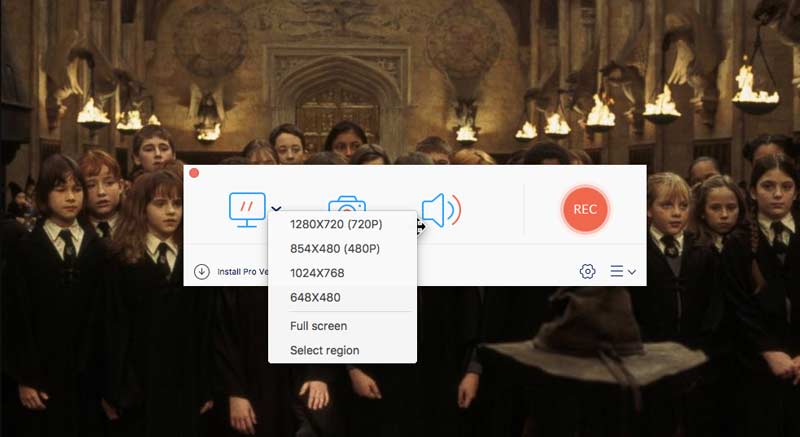
Parte 3: domande frequenti sulla registrazione di un DVD su Mac
Puoi registrare l'audio da un DVD?
Sì. Basta scegliere Registratore audio in Vidmore Screen Recorder. Successivamente, puoi registrare musica da un DVD su Mac o Windows. Inoltre, puoi anche masterizzare i file audio registrati su un CD.
Come rippare un DVD con HandBrake su Mac?
Se vuoi estrarre un video da un DVD non protetto, puoi farlo usa HandBrake per copiare un DVD. Basta installare prima libdvdcss in HandBrake. Successivamente, puoi inserire il DVD ed eseguire HandBrake. Clic Inizio sulla barra degli strumenti in alto per estrarre DVD su Mac. Ma non puoi copiare DVD protetti da copia con HandBrake.
Posso registrare il mio DVD?
Sì, puoi utilizzare un registratore DVD per registrare DVD fatti in casa. Oppure puoi usare uno screen recorder e Masterizzatore DVD per registrare e masterizzare video anche su un nuovo disco DVD.
Conclusione
Puoi registrare qualsiasi DVD per digitalizzare il contenuto del DVD su Mac. La rimozione della protezione dalla copia del DVD non è necessaria. In realtà, puoi registrare DVD su Mac da un DVD commerciale come MP4 e altri formati video direttamente. Rispetto ad altri Software di ripping di DVD, è un modo semplice e pratico per registrare un DVD sul disco rigido o altrove con un alto tasso di successo. Dopodiché, puoi riprodurre film in DVD su Mac senza inserire più un disco DVD.


